ワードで四則演算:足し算、引き算、割り算、掛け算(WORDで計算式・数式の入力2)
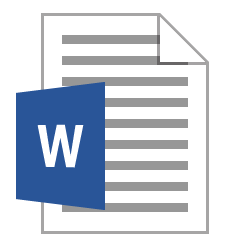
ワードで合計を求める方法についてはすでにご案内しました。
今回は、計算の基本である四則演算(足し算、引き算、割り算、掛け算)について解説していきます。
ワードで計算をさせるための基本
- 表にする
- 数値は必ず半角
これは関数も四則演算も共通ですので、忘れないようにしてください。
四則演算の数式を入力する際の注意
- 「=」を式の先頭に入力する(エクセルと同じ)
- セル番号はクリックで表示されないので、自分で入力する(エクセルとの相違)
セル番号の考え方は、基本的にはエクセルと同じです。
下の表↓を参考にしてください。
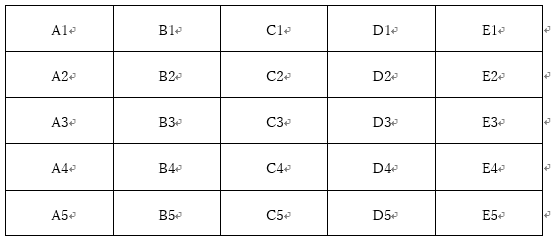
足し算を入力する
- 数式を入力するセルをクリック
- 表ツールーレイアウトーfx(計算式)をクリック
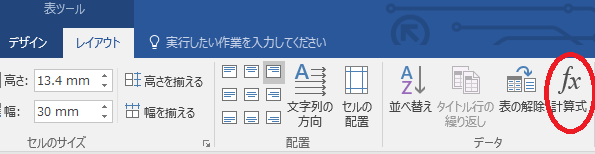
計算式のダイアログボックスの「SUM(LEFT」を消します。
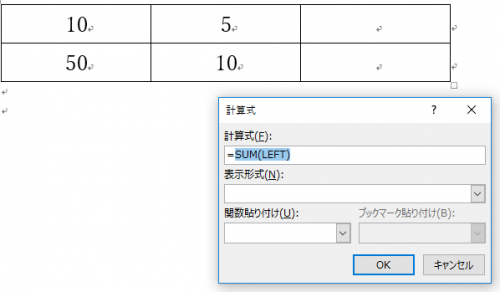
「計算式」に、今回であれば「=」のあとに続けて「A1+B1」と入力します。
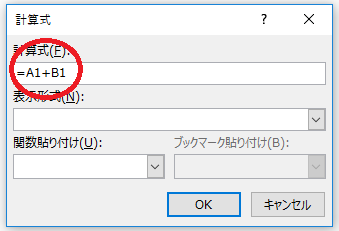
これで、計算式が正しく入力されます。
他のセルに数式を入力
2行目は=A2+B2 と入力します。
(関数の時はLEFTなので「F2(ファンクション2)」が使えましたが、今回はセル番号なので使えません)
数式の修正
数値データに変更があった場合は、そのデータに関連のあるセルをクリックして「F9(ファンクション9)」を押します。
四則演算の数式の入力
引き算、割り算、掛け算など四則演算の入力方法は、以下のとおりです。
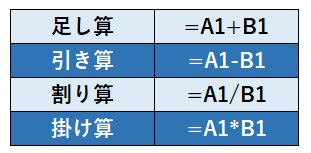
rericca
たくさんのセルをワードで足し算する場合は、SUM関数を使う方法のほうがいいでしょう。
引き算が混ざる場合は、その数値をーにする([50]をひく→ [-50]をたす)と考えれば、SUMで計算できますね。
引き算が混ざる場合は、その数値をーにする([50]をひく→ [-50]をたす)と考えれば、SUMで計算できますね。
The following two tabs change content below.


【講師、ITコンシェルジュ、ブロガー】
大学、専門学校の非常勤講師を経て現在はフリー。
オフィス系ソフトだけでなくIT全般の講習を中心に担当している。
ーー熊本県出身・血液型:B型・星座:うお座ーー
最新記事 by 坂本 実千代 (全て見る)
- 【PC初心者】簡単な方法で起動時間をスピードアップできるWindows基本技 - 2021/06/09
- 【パワポの初心者でも簡単マスター】基本~スライドショー実行まで - 2021/05/29
- 新生EdgeはGoogleChrome派にこそオススメ?!エッジとクローム徹底比較&「コレクション機能」の使い方も詳しく解説 - 2020/09/01
- Excel日付関数を極めよう!DATEDIF&TOFAY - 2020/07/03
- デスクトップの背景画像を表示しないようにする方法 - 2017/09/02
コメント
トラックバックは利用できません。
コメント (0)
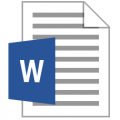
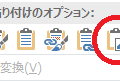
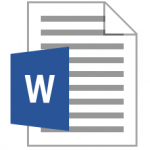


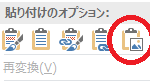

この記事へのコメントはありません。